
หากคุณซื้อแล็ปท็อปภายในห้าปีที่ผ่านมาแสดงว่าอาจมีการ์ด Wi-Fi ที่เหมาะสมติดตั้งอยู่แล้ว แต่หากคุณประสบปัญหาการเชื่อมต่อที่ไม่ดีใช้เวลารอ Netflix นานเกินไปหรือพลาดลูกไฟครั้งสุดท้ายเนื่องจากความล่าช้าอาจถึงเวลาที่ต้องพิจารณาเพิ่มอะแดปเตอร์ USB Wi-Fi ภายนอกแทน
ที่เกี่ยวข้อง: ทำไมคุณควรอัปเกรดเราเตอร์ของคุณ (แม้ว่าคุณจะมีแกดเจ็ตรุ่นเก่า)
แม้จะดีที่สุด แต่การ์ดไร้สายภายในเพียงไม่กี่ตัวที่ไม่มีเสาอากาศก็สามารถรับสัญญาณได้เช่นเดียวกับอะแดปเตอร์ภายนอก เสาอากาศขนาดใหญ่และกำลังขยายสูงช่วยให้อะแดปเตอร์ USB รับสัญญาณได้ง่ายขึ้นแม้ว่าคุณกับเราเตอร์จะมีผนังหรือพื้นหลายชั้นซึ่งหมายถึงการสูญเสียแพ็กเก็ตน้อยลงและการเชื่อมต่อโดยรวมที่เชื่อถือได้มากขึ้น
ต่อไปหากคุณต้องการอัปเกรดเราเตอร์ของคุณในเร็ว ๆ นี้ ( และเราขอแนะนำให้คุณทำ ) แล็ปท็อปจำนวนมากที่สร้างขึ้นก่อนปี 2015 ไม่ได้มาพร้อมกับความสามารถในการถอดรหัสมาตรฐานไร้สายใหม่ล่าสุดที่เร็วที่สุด: 802.11ac
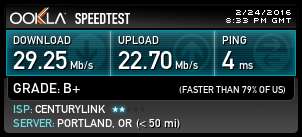
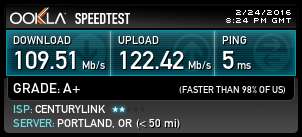
ผลลัพธ์: Dell XPS 13 ที่มีการ์ด Wi-Fi 802.11ac ภายในและแล็ปท็อปเครื่องเดียวกันที่เสียบอะแดปเตอร์ Wi-Fi 802.11ac USB อัตราขยายสูง
802.11ac เร็วกว่าเครื่องรับ a / b / g / n รุ่นเก่ามากถึง 1300Mbps ในสภาวะที่เหมาะสม ซึ่งหมายความว่าหากคุณกำลังวางแผนที่จะติดตั้งสายไฟเบอร์หรือเพิ่มการสมัครใช้งานบรอดแบนด์ในเร็ว ๆ นี้อะแดปเตอร์ USB Wi-Fi พร้อมเราเตอร์ที่อัปเกรดจะช่วยให้คุณได้รับความเร็วสูงสุดจากการเชื่อมต่อใหม่
และเช่นเคยสิ่งต่างๆพังทลาย ในบางครั้งการ์ดภายในของแล็ปท็อปของคุณขึ้นมาและตายใส่คุณ แทนที่จะจ่ายค่าซ่อมหรือส่งแล็ปท็อปคืนสำหรับ RMA แบบเต็มคุณสามารถรับอะแดปเตอร์ USB Wi-Fi แทนซึ่งจะทำงานได้ดีเช่นกัน (ถ้าไม่ดีกว่า)
สิ่งที่ต้องค้นหาในอะแดปเตอร์ไร้สาย USB
คุณไม่สามารถตัดสินอแด็ปเตอร์ไร้สายจากรูปลักษณ์ภายนอกได้ เพียงเพราะอะแดปเตอร์สองตัวที่มีลักษณะเหมือนกันไม่ได้ทำให้เหมือนกันและเพียงเพราะอะแดปเตอร์ตัวหนึ่งมีเสาอากาศสองตัวและอีกตัวมีเสาอากาศเพียงตัวเดียวไม่ได้หมายความว่าตัวแรกจะมีประสิทธิภาพที่แข็งแกร่งกว่าเสมอไป คุณต้องการดูข้อมูลจำเพาะที่แท้จริงบนกล่อง (หรือหน้าเว็บ): โดยเฉพาะโปรโตคอลไร้สายที่รองรับ (b / g / n / ac) พอร์ต USB รุ่นใดที่เสียบเข้า (2.0 หรือ 3.0) และอะไร คลื่นความถี่ที่ใช้ (2.4GHz หรือ 5GHz)
จากนั้นตรวจสอบว่าแล็ปท็อปของคุณมีพอร์ต USB ประเภทใด: USB 2.0 หรือ USB 3.0 หากแล็ปท็อปของคุณเก่ากว่าและมีเพียง USB 2.0 ความเร็วตามทฤษฎีสูงสุดที่คุณจะทำได้คือ 60MB / s ในขณะที่ USB 3.0 มีความเร็วสูงสุดที่ 640MB / s สิ่งนี้จะไม่สำคัญเท่ากับการสมัครใช้งานบรอดแบนด์ของคุณต่ำกว่า 60MB / s หรือเราเตอร์ของคุณใช้ 802.11n เท่านั้น (ซึ่งความเร็วสูงสุด 56MB / s) แต่ก็ยังคงเป็นปัจจัยสำคัญที่ต้องคอยติดตาม
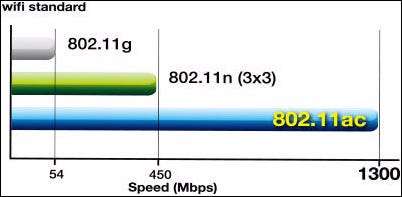
ดังที่เราได้กล่าวไว้ในหัวข้อสุดท้ายคุณจะต้องแน่ใจด้วยว่าเราเตอร์และอะแดปเตอร์ของคุณสามารถส่งผ่านโปรโตคอลเดียวกันได้ไม่เช่นนั้นคุณก็แค่ทิ้งเงินลงชักโครก ดังนั้นหากคุณมีเราเตอร์ 802.11ac และ พอร์ต USB 3.0 ที่เร็วเพียงพอบนคอมพิวเตอร์ของคุณคุณอาจต้องการอะแดปเตอร์ไร้สาย 802.11ac แต่ถ้าเราเตอร์หรือพอร์ต USB ของคุณไม่เร็วพอคุณไม่จำเป็นต้องสปริงสำหรับอะแดปเตอร์ AC แบบไร้สาย N ก็ใช้ได้
ที่เกี่ยวข้อง: อะไรคือความแตกต่างระหว่าง 2.4 และ 5-Ghz Wi-Fi (และฉันควรใช้แบบไหน)?
สุดท้ายให้พิจารณาความถี่ไร้สายที่คุณต้องการใช้: 2.4Ghz หรือ 5GHz ความถี่ไร้สายทั้งสองนี้มีประโยชน์และข้อเสียของตัวเอง ดังที่เราได้ให้รายละเอียดไว้ในคำแนะนำเกี่ยวกับวงดนตรีไร้สาย . หากบ้านของคุณมีกำแพงเยอะหรือคุณไม่ได้อาศัยอยู่โดยมีสัญญาณรบกวนจากเราเตอร์หรือเครื่องใช้ไฟฟ้าอื่น ๆ มากนัก 2.4GHz จะเหมาะกับความต้องการของคุณ ในทางกลับกัน 5GHz นั้นเร็วกว่า แต่อาจประสบปัญหาสัญญาณขาดหายในระยะทางไกล
สิ่งที่เหมาะสำหรับคุณในท้ายที่สุดก็จะแตกต่างกันไปตามปัจจัยต่างๆเช่นบ้านหรืออพาร์ทเมนต์ของคุณมีขนาดใหญ่เท่าใดเราเตอร์ของคุณอาจพบสัญญาณรบกวนจากอุปกรณ์รอบข้างและประเภทการเรียกดูที่คุณวางแผนจะทำบ่อยที่สุด
คำแนะนำของเรา
สิ่งนี้จะช่วยให้คุณทำการเปรียบเทียบการจับจ่ายด้วยตัวคุณเอง แต่ถ้าคุณแค่อยากซื้ออะแดปเตอร์และใช้ชีวิตต่อไปนี่คือคำแนะนำบางส่วนของเรา
สำหรับบ้านขนาดใหญ่ / ระยะยาว: D-Link DWA-192 AC1900 Wi-Fi USB 3.0 Adapter

D-Link เป็นวัตถุดิบหลักในอุตสาหกรรมผลิตภัณฑ์ไร้สายและนี่คือสายเลือดที่ทำให้พวกเขาสามารถปล่อยอะแดปเตอร์ USB Wi-Fi ซึ่งแตกต่างจากที่เราเคยเห็นมาก่อน การออกแบบทรงกลมของ DWA-192 นั้นมีเอกลักษณ์เฉพาะในหมวดหมู่ผลิตภัณฑ์นี้ แต่ยังให้ช่วงความเร็วและความน่าเชื่อถือที่ดีที่สุดอีกด้วย สายเคเบิลต่อขยาย 3 ฟุตหมายความว่าคุณสามารถวางอะแดปเตอร์ได้ทุกที่ที่ให้สัญญาณที่ดีที่สุดรวมกับความเร็วสูงสุดตามทฤษฎีที่สูงถึง 600Mbps บนเครือข่าย 2.4GHz และ 1300Mbps บน 5Ghz มีการเชื่อมต่อน้อยมากที่สามารถใช้ประโยชน์จากขีด จำกัด นั้นได้ (แม้แต่สายไฟเบอร์ออปติกก็ดันได้แค่ 1000Mbps) แต่ถ้าคุณถ่ายโอนไฟล์จำนวนมากบนเครือข่ายของคุณการเพิ่มความเร็วอาจสร้างความแตกต่างได้มาก
สำหรับบ้านขนาดเล็ก / พกพา: Netgear AC1200 Wifi USB 3.0 Adapter

หากความคิดในการลากลูกบอลที่ดูแปลก ๆ ไม่ได้ฟังดูเหมือนความคิดของคุณในการพกพาที่สมบูรณ์แบบอะแดปเตอร์ไร้สาย Netgear AC1200 นั้นยอดเยี่ยมมากด้วยเสาอากาศที่สุขุมซึ่งพับกลับเข้าที่แท่ง หากคุณกำลังดิ้นรนเพื่อรับสัญญาณคุณสามารถขยายสัญญาณออกเป็นช่วงพิเศษได้ แต่ถ้าคุณอยู่ติดกับเราเตอร์ในร้านกาแฟของคุณอย่าลังเลที่จะพับกลับเข้าไปประสิทธิภาพที่มั่นคงผสมผสานกับราคาที่เหมาะสม Netgear AC1200 เป็นหนึ่งในแท่งอเนกประสงค์ที่ดีที่สุดบนชั้นวางในปัจจุบัน
แน่นอนว่านี่เป็นเพียงสองรุ่นจากหลายสิบรุ่นที่สามารถเพิ่มความจำเป็นอย่างมากให้กับฮาร์ดแวร์รุ่นเก่าของแล็ปท็อปของคุณ หากการ์ด Wi-Fi ภายในของแล็ปท็อปของคุณประสบปัญหาบริการอินเทอร์เน็ตขาด ๆ หาย ๆ ออกไปอย่างต่อเนื่องหรือทำให้คุณล้าหลังระหว่างเล่นเกมหรือสตรีม Netflix อาจถึงเวลาที่ต้องพิจารณาอัปเกรดเป็นอะแดปเตอร์ Wi-Fi USB แทน
เครดิตรูปภาพ: Netgear US , D-Link , Asus







